LibreOffice 6.0.2
Ako viete, prvý prototyp moderného osobného počítača bol obyčajný písací stroj. A potom urobili silný počítač. A dnes jedna z najzákladnejších funkcií počítača je zostavovanie textových dokumentov, tabuliek, prezentácií a iných podobných materiálov. Vo väčšine prípadov sa na všetky tieto účely používa dobre známy balík Microsoft Office. Má však veľmi dobrého konkurenta v osobe LibreOffice.
Tento produkt teraz postupne prijíma pozície od globálneho obra. Samotná skutočnosť, že v roku 2016 začal byť celý taliansky vojenský priemysel presunutý do práce s kanceláriou Libre, už veľa hovorí.
LibreOffice je balík aplikácií na úpravu textov, tabuliek, prípravu prezentácií, úpravu vzorcov a prácu s databázami. V tomto balíku je aj vektorový grafický editor. Hlavným dôvodom popularity Libre Office je, že táto sada softvérových produktov je úplne zadarmo a jeho funkčnosť nie je oveľa nižšia ako funkcia Microsoft Office. Využíva počítačové zdroje oveľa menej ako jeho konkurent.
obsah
Vytváranie a úprava textových dokumentov
Textový editor v tomto prípade sa nazýva LibreOffice Writer. Formát dokumentov, s ktorými pracuje, je .odt. Toto je analóg Microsoft Word. Ak chcete upravovať a vytvárať texty v rôznych formátoch, existuje jedno veľké pole. V hornej časti je panel s písma, štýlmi, farbou, tlačidlami na vkladanie obrázkov, špeciálnymi znakmi a inými materiálmi. Čo je pozoruhodné, existuje tlačidlo na export dokumentu do formátu PDF.
Na rovnakom hornom paneli sú tlačidlá na hľadanie slov alebo fragmentov textu v dokumente, pravopisných a nepotlačených znakov. K dispozícii sú ikony pre ukladanie, otváranie a vytváranie dokumentu. Vedľa tlačidla exportu vo formáte PDF sa nachádzajú tlačové a ukážkové tlačidlá dokumentu, ktorý sa pripravuje na tlač.
Tento panel sa mierne líši od toho, čo sme zvyknutí vidieť v programe Microsoft Word, ale Writer má určité výhody oproti konkurencii. Napríklad vedľa tlačidiel na výber písma a štýlu sú k dispozícii tlačidlá na vytvorenie nového štýlu a aktualizáciu textu pre vybratý štýl. V programe Microsoft Word je zvyčajne jeden štandardný štýl, ktorý sa nedá ľahko meniť - musíte sa dostať do džungle nastavení. Tu je všetko oveľa jednoduchšie.

Spodný panel obsahuje aj prvky na počítanie stránok, slov, symbolov, zmenu jazyka, veľkosti stránky (mierka) a ďalších parametrov. Treba poznamenať, že na hornom a dolnom paneli je oveľa menej článkov ako v programe Microsoft Word. Ako hovoria vývojári, v Libre Office Reiter boli zhromaždené všetky najdôležitejšie a potrebné úpravy textov. A je veľmi ťažké to s tým hádať. Funkcie, ktoré sa nezobrazujú na týchto paneloch alebo ktoré nie sú v programe Writer, pravdepodobne nebudú potrebné pre bežných používateľov.
Vytváranie a editovanie tabuliek
Toto je už analóg Microsoft Excel a nazýva sa LibreOffice Calc. Formát, s ktorým pracuje, je .ods. Takmer celé miesto je obsadené všetkými rovnakými tabuľkami, ktoré môžete upravovať podľa vlastného výberu - zmenšiť veľkosť, farebné bunky v rôznych farbách, zlúčiť, rozdeliť jednu bunku na niekoľko samostatných a oveľa viac. Prakticky všetko, čo sa dá urobiť v programe Excel, môžete urobiť v programe Libre Office Kalk. Výnimkou sú opäť iba niektoré malé funkcie, ktoré možno veľmi zriedkavo nárokovať.
Horný panel je veľmi podobný tomu, ktorý sa nachádza v programe LibreOffice Writer. Aj tu je tlačidlo na export dokumentu do formátu PDF, tlač a ukážka. Existujú však špecializované funkcie pre prácu s tabuľkami. Medzi ne patrí vkladanie alebo odstránenie zásob a stĺpcov. Tiež existujú triediace tlačidlá vo vzostupnom, zostupnom alebo abecednom poradí.
K dispozícii je tiež tlačidlo na pridanie tabuľky do tabuľky. Pokiaľ ide o tento prvok programu Libre Office Kalk, všetko sa deje rovnakým spôsobom ako v programe Microsoft Excel - môžete vybrať časť tabuľky, kliknúť na tlačidlo "Diagramy" a zobraziť súhrnný diagram vybraných stĺpcov alebo riadkov. Aj LibreOffice Calc vám umožňuje vložiť obrázok do tabuľky. Na hornom paneli môžete vybrať formát záznamu.
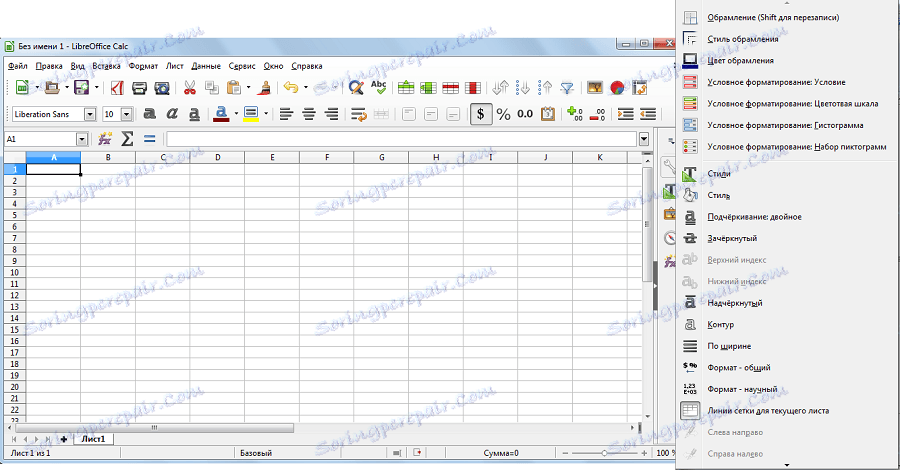
Neoddeliteľnou súčasťou práce s tabuľkami sú vzorce. Tu existujú a sú zadávané v rovnakom formáte ako v programe Excel. Vedľa príkazového riadku je použitý sprievodca funkciou, ktorý vám umožňuje rýchlo nájsť požadovanú funkciu a použiť ju. V spodnej časti okna editora tabuľky je panel, ktorý zobrazuje počet listov, formát, rozsah a ďalšie parametre.
Nevýhodou stolového procesora z Libre Office je zložitosť formátovania bunkových štýlov. V programe Excel na hornom paneli je tu špeciálne tlačidlo. V programe LibreOffice Calc musíte použiť ďalší panel.
Príprava prezentácií
Minimalistický analóg Microsoft Office PowerPoint , nazývaný LibreOffice Impress, vám tiež umožňuje vytvárať prezentácie z množiny snímok a hudby, ktorá ich sprevádza. Výstupný formát je .odp. Najnovšia verzia programu Libre Office Impress je veľmi podobná aplikácii PowerPoint 2003 alebo dokonca vyššej.
Na hornom paneli sa nachádzajú tlačidlá na vkladanie postavy, úsmevov, stolov a ceruzky pre vlastné kreslenie. Tiež je tu možnosť vložiť obrázok, diagram, hudbu, text s určitými efektami a oveľa viac. Hlavné pole snímky, ako v programe PowerPoint, pozostáva z dvoch polí - záhlavia a hlavného textu. Potom používateľ všetko upraví tak, ako chce.

Ak máte k dispozícii záložky na výber animácií, prechodov a štýlov obrázkov v programe Microsoft Office PowerPoint, môžete ich nájsť v strane LibreOffice Impress. Existuje tu menej herejších štýlov, animácia nie je taká rozmanitá, ale stále existuje a je už veľmi dobrá. Varianty zmeny posúvania tu sú tiež oveľa menšie. Sťahovateľný obsah pre aplikáciu Libre Impress Office je veľmi ťažké nájsť a nie je tak jednoduché nainštalovať ako v programe PowerPoint. Ale vzhľadom na nedostatok platby za produkt, môžete a trpieť.
Vytváranie vektorových výkresov
Toto je už analógom aplikácie Paint, iba opäť v roku 2003. LibreOffice Draw pracuje s formátom .odg. Samotné okno programu je veľmi podobné oknu Impress - na strane je tiež panel so štýlovými a dekoratívnymi tlačidlami, ako aj obrazová galéria. Na ľavej strane je štandardný panel pre redaktorov vektorových výkresov. Obsahuje tlačidlá na pridanie rôznych tvarov, úsmevov, ikon a ceruzky na ručné kreslenie. Tiež existujú tlačidlá plnenia a štýly riadkov.
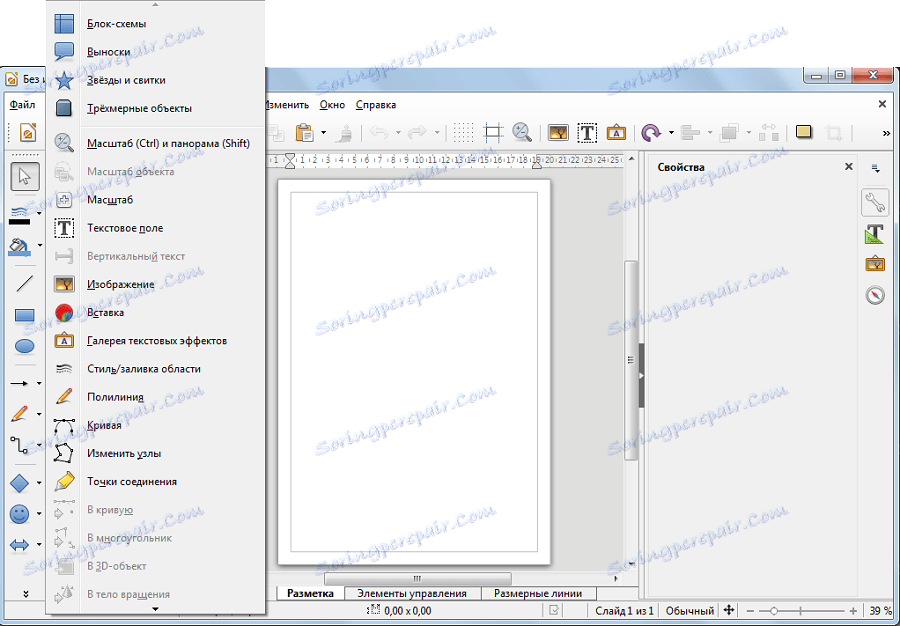
Výhodou oproti najnovšej verzii aplikácie Paint je aj možnosť zostavenia vývojových diagramov. V spoločnosti Painter to jednoducho neexistuje. Ale v Libre má Úrad Drowa špeciálny editor, v ktorom nájdete hlavné čísla vývojových diagramov. To je veľmi výhodné pre programátorov a tých, ktorí sú nejako spojení s blokovými diagrammi.
Aj v programe LibreOffice Draw je možnosť pracovať s trojrozmernými objektmi. Ďalšou veľkou výhodou Libre Office Drow pred Paint je schopnosť pracovať s viacerými obrázkami súčasne. Používatelia štandardného maliarstva sú nútení program otvoriť dvakrát, aby mohli pracovať s dvoma výkresmi.
Úpravu vzorcov
V balíku LibreOffice je špeciálna aplikácia na úpravu vzorcov, ktorá sa nazýva Matematika. Pracuje s súbormi .odf. Treba však poznamenať, že vo formulári Libre Office Mat môže byť zadané pomocou špeciálneho kódu (MathML). Tento kód je tiež použiteľný v programoch, ako je Latex. Pre symbolické výpočty sa tu používa Mathematica, čo je počítačový algebrický systém, ktorý je široko používaný v inžinierstve a matematike. Preto je tento nástroj veľmi užitočný pre tých, ktorí sa zaoberajú presnými výpočtami.
Horný panel okna LibreOffice Math je dosť štandardný - existujú tlačidlá na uloženie, tlač, vloženie, zrušenie zmien a ďalšie. K dispozícii sú aj tlačidlá pre priblíženie a vzdialenie. Všetky funkcie sú sústredené v troch častiach okna programu. Prvá z nich obsahuje samotné pôvodné vzorce. Všetky sú rozdelené na sekcie. Napríklad existujú unary / binárne operácie, operácie na sady, funkcie a tak ďalej. Tu musíte vybrať požadovanú časť, potom požadovaný vzorec a kliknúť na ne.
Potom sa vzorec objaví v druhej časti okna. Toto je vizuálny formulárový editor. Napokon tretia časť je symbolický editor formulárov. Existuje len špeciálny kód MathML. Ak chcete vytvoriť vzorce, musíte použiť všetky tri okná.
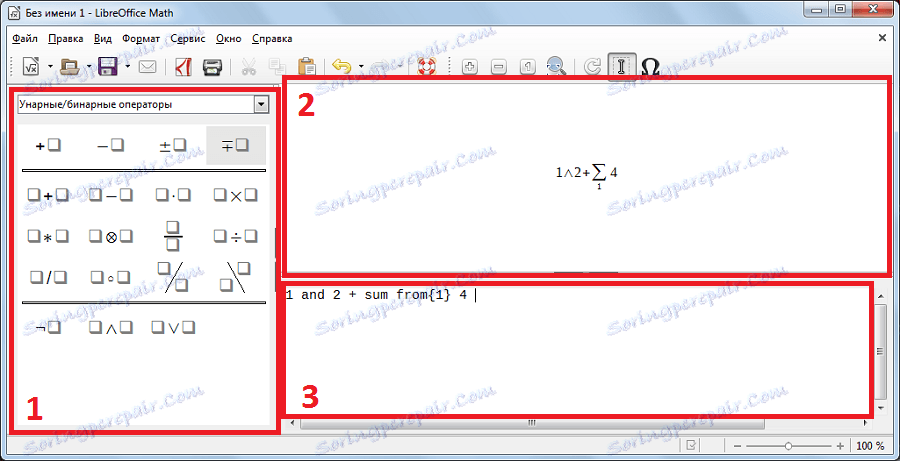
Stojí za zmienku, že program Microsoft Word má tiež vstavaný editor formulárov a tiež používa jazyk MathML, ale používatelia ho nevidia. K dispozícii je iba vizuálne znázornenie dokončenej formulácie. A je to takmer rovnaké ako v matematike. Je to dobré alebo zlé - že zakladatelia Open Office sa rozhodli vytvoriť samostatný formulár editora, ktorý by bol vyriešený pre každého používateľa. Na túto tému neexistuje spoločné stanovisko.
Pripojenie a vytváranie databáz
LibreOffice Base je bezplatným analógom programu Microsoft Access. Formát, s ktorým tento program funguje, je .odb. Hlavné okno dobrej tradície je vytvorené v absolútne minimalistickom štýle. Tu je niekoľko panelov, ktoré sú zodpovedné za samotné prvky databázy, úlohy v konkrétnej databáze a za obsah vybranej položky. Napríklad pre prvok "Tabuľky" môžete vykonávať úlohy, ako je napríklad vytváranie v režime návrhára a pomocou sprievodcu, ako aj vytvorenie zobrazenia. Na paneli "Tabuľky" sa v tomto prípade zobrazí obsah tabuliek vo zvolenej databáze.
Schopnosť vytvárať pomocou sprievodcu a cez návrhársky mód je tiež k dispozícii pre otázky, formuláre a prehľady. Tu môžete vytvoriť dotazy v režime SQL. Samotný proces vytvárania uvedených databázových prvkov je trochu iný ako v programe Microsoft Access. Napríklad pri vytváraní dotazu v režime návrhára sa v okne programu okamžite zobrazí veľa štandardných polí ako pole, alias, tabuľka, viditeľnosť, kritérium a niekoľko polí pre vkladanie operácie "OR". Nie je toľko z týchto polí v programe Microsoft Access. Väčšina z nich však takmer vždy zostáva prázdna.
Horný panel obsahuje aj tlačidlá na vytvorenie nového dokumentu, ukladanie aktuálnej databázy, tabuľky formulárov / dotazov / prehľadov a triedenie. Tiež si udržiava absolútne minimalistický štýl - zhromažďuje len tie najzákladnejšie a najdôležitejšie.
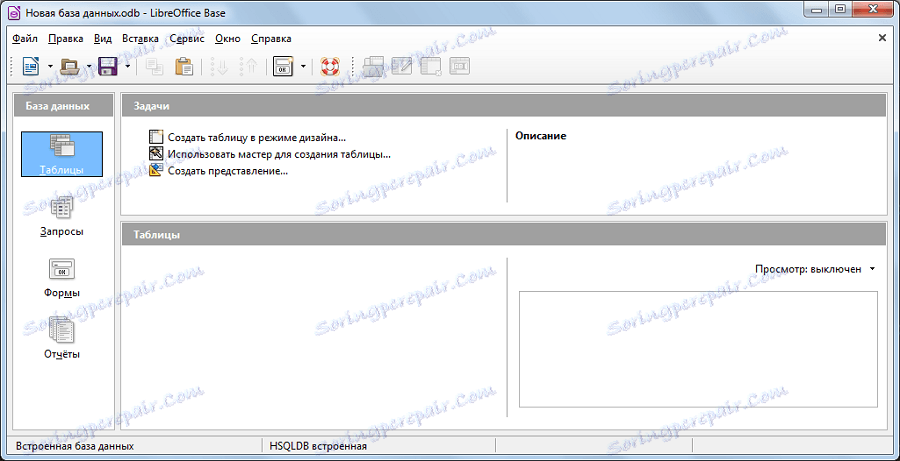
Hlavnou výhodou LibreOffice Base pred Microsoft Access je jej jednoduchosť. Neskúsený používateľ okamžite nerozumie rozhraniu produktu spoločnosti Microsoft. Keď otvoríte program, zvyčajne vidí iba jednu tabuľku. Všetko ostatné bude musieť hľadať. V aplikácii Access sú však pripravené šablóny pre databázy.
výhody
- Maximálne jednoduché používanie - balík je ideálny pre začínajúcich používateľov.
- Nedostatok platby a otvorený zdrojový kód - vývojári môžu vytvoriť svoj vlastný balík založený na štandardnom balíku Office.
- Ruský jazyk.
- Beží na rôznych operačných systémoch - Windows, Linux, Ubuntu, Mac OS a iné operačné systémy založené na systéme UNIX.
- Minimálne systémové požiadavky - 1,5 GB voľného miesta na pevnom disku, 256 MB pamäte RAM a procesor kompatibilný s procesormi Pentium.
nedostatky
- Nie také rozsiahle funkcie ako programy v balíku Microsoft Office.
- Neexistujú analógie niektorých aplikácií, ktoré sú súčasťou balíka Microsoft Office - napríklad OneNote (prenosný počítač) alebo Publicher na tvorbu publikácií (brožúry, plagáty atď.).
Pozri tiež: Najlepšie programy na vytváranie brožúr
Balík LibreOffice je vynikajúcou bezplatnou náhradou za drahé Microsoft Office dnes. Áno, programy v tomto balíčku vyzerajú menej efektívne a krásne a nie sú niektoré funkcie, ale najdôležitejšia vec je tu. Pre staré alebo jednoducho slabé počítače Libre Office je len záchranný kruh, pretože tento balík má minimálne požiadavky na systém, na ktorom pracuje. Teraz čoraz viac ľudí prechádza na tento balík a čoskoro možno očakávať, že LibreOffice bude mať Microsoft Office mimo trhu, pretože nikto nebude chcieť zaplatiť za krásny balík.
